笔记本电脑怎么查看电脑配置
- 分类:Win7 教程 回答于: 2021年11月06日 09:08:00
现在很多人都会选择体积小方便携带的笔记本电脑,我们知道不同电脑配置不同的硬件,配置好坏决定一台笔记本电脑的性能,今天小编来跟大家说说笔记本点奥怎么查看电脑配置的教程.更多电脑教程,尽在小白系统官网
查看电脑配置的教程
方法一:查看计算机属性。
1.在系统桌面上右键点击我的电脑(这台电脑/电脑),在弹出的菜单中选择属性;

2.在系统属性中,您可以查看处理器和安装内存,以及安装系统的版本和位数。如果要看显卡,点击左上角的设备管理器;
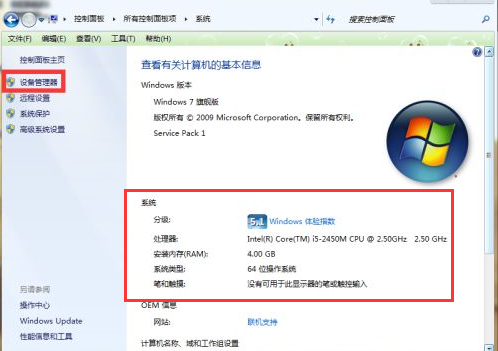
3.展开处理器和显示适配器,查看处理器的几个核心.频率和显卡的型号信息等参数,四个CPU表示四核或双核四核,Intel表示集成显卡,AMD或NVIDIA表示独立显卡、HDM在6630M中表示移动平台的显卡。
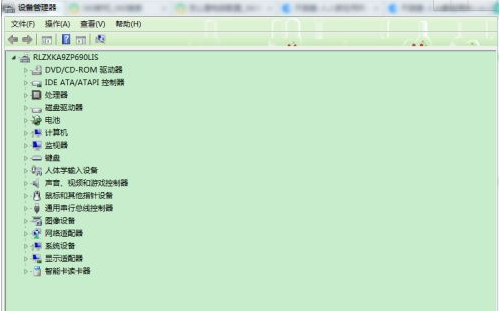
方法二:自带DirectX诊断工具查询。
1.打开开始菜单,在底部输入框中输入dxdiag,确认并打开directX诊断工具;
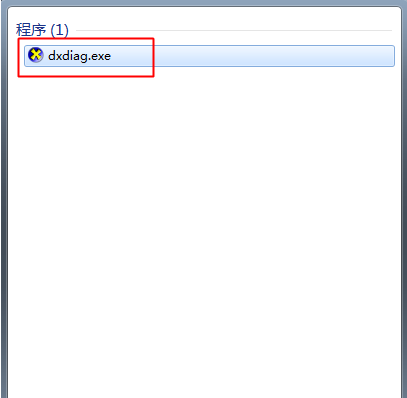
2.在系统选项卡中查看处理器参数.内存容量.BIOS版本和DirectX版本;

3.在显示选项卡中查看显卡型号、显存等参数信息。
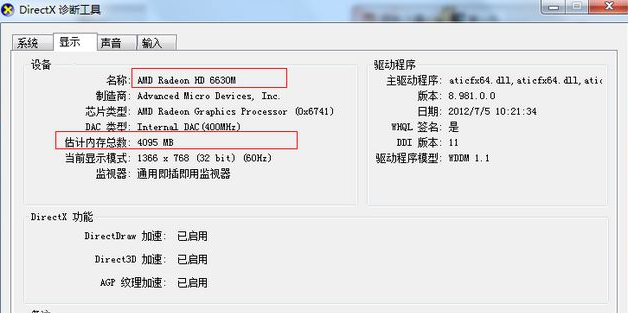
以上就是查看电脑配置的教程的内容,你学会了吗,赶快去试试吧。
 有用
70
有用
70


 小白系统
小白系统


 1000
1000 1000
1000 1000
1000 1000
1000 1000
1000 1000
1000 1000
1000 1000
1000 1000
1000 1000
1000猜您喜欢
- Win7升级Win8:简明教程助你顺利迈入新..2023/11/21
- 电脑重装激活windows7的方法2022/11/05
- office2016激活密钥,小编教你如何激活..2017/12/05
- win7镜像微软官网系统下载地址..2022/03/23
- Win7一键重装系统软件,轻松解决系统问..2023/11/18
- windows7激活不了是怎么回事2022/12/31
相关推荐
- win7系统如何还原到初始状态..2022/08/27
- 无线路由器桥接,小编教你路由器无线桥..2018/08/04
- Win7家庭普通版:提供稳定可靠的操作系..2024/03/05
- win7运行在哪里2023/02/24
- 笔记本玩游戏不能全屏,小编教你笔记本..2018/05/25
- Windows7系统损坏修复指南:五步解决常..2024/10/20




















 关注微信公众号
关注微信公众号





